
Há algum tempo para fazer parte, os principais sistemas operacionais, sejam Windows ou macOS, têm o hábito saudável de quase nos obrigar a estabelecer uma senha para a nossa conta de login, para impeça qualquer pessoa que passe perto do nosso computador, pode acessar todos os dados que armazenamos nele.
O Windows 10 nos oferece diversas opções de acesso à nossa conta do Windows, seja por meio de um leitor de impressão digital, por meio de uma câmera Real Sense integrada, pela inserção de um código PIN ou por meio de uma senha de imagem. É claro que não será por falta de opções.
Neste artigo, vamos ensiná-lo a definir uma senha para a imagem. Do que se trata? Bem, é tão simples quanto estabelecer uma imagem de fundo na qual devemos realizar uma série de gestos, gestos que podem ser círculos, toques na tela ou linhas retas. Este sistema de blocos está desenhado principalmente para dispositivos informáticos com Windows 10 que integram um ecrã táctil, embora também o possamos utilizar fazendo gestos com o rato do nosso dispositivo, embora não seja a melhor opção.
Definir senha de imagem no Windows 10
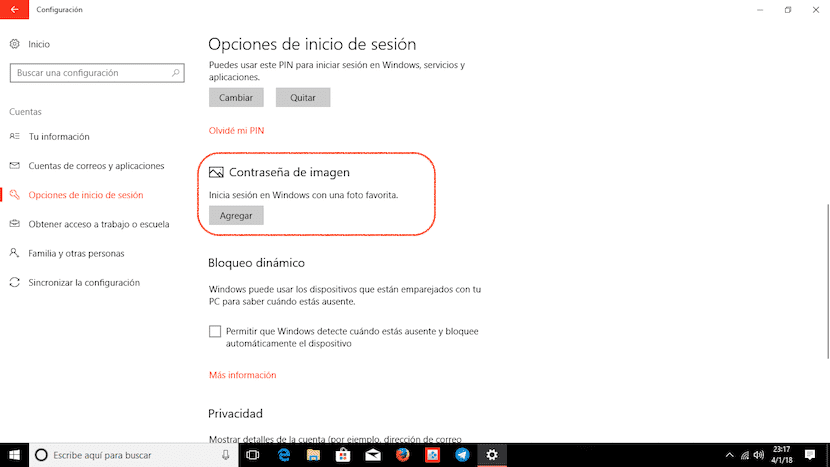
- Primeiro, vamos para as opções de configuração e clique em Usuários.
- Na opção Usuários, vamos para Opções de início de sessão e selecione Adicionar na imagem da senha
- Nesse momento, o Windows não solicitará a senha do usuário para garantir que somos os legítimos proprietários da conta que estamos usando, a fim de impedir que qualquer outra pessoa que a esteja usando nos impeça de acessar nosso computador alterar o padrão de acesso ou senha.
- Em seguida, selecionamos a imagem na qual queremos estabelecer os padrões de desbloqueio e seguimos as etapas mostradas pelo assistente para definir gestos que protegerá o acesso ao nosso PC com Windows 10.
- Tenha em mente que devemos lembre-se do tamanho dos gestos e da parte da tela onde os fizemos, uma vez que farão parte do acesso ao nosso computador.